Tasarımlarımızı yaparken montaj adını ve alt montaj ve parçalarının isimlerini önceden belirleyebildiğimiz sistemli çalışma yaptığımız durumlarda SOLIDWORKS’ü açmadan montaj ve parçaları alt montaj yapı sistemini “SOLIDWORKS Treehouse” programı ile düzenlemesini yapabiliriz.
Treehouse içinde, modellerinizi SOLIDWORKS yazılımında oluşturmaya başlamadan önce grafik kullanıcı ara yüzünde montaj hiyerarşinizi ayarlayabilirsiniz. Treehouse’da mevcut bir dosya yapısına ekleyebilirsiniz.
Treehouse’u çalıştırmak için:
Microsoft® Windows’da, Başlat > SOLIDWORKS sürüm > SOLIDWORKS Araçları > SOLIDWORKS Treehouse sürüm öğesine tıklayın.
Treehouse’da:
- Dosya yapısı oluşturmak için parça, montaj ve teknik resim düğümlerini grafik alanına sürükleyebilirsiniz.
- Dosya özelliklerini düzenleyebilirsiniz.
- Konfigürasyon ekleyebilirsiniz.
- Bileşenleri ve bileşen örneklerini pasifleştirebilirsiniz.
Mevcut belgeleri Microsoft® Dosya Gezgin’inden Treehouse’a sürükleyebilirsiniz.
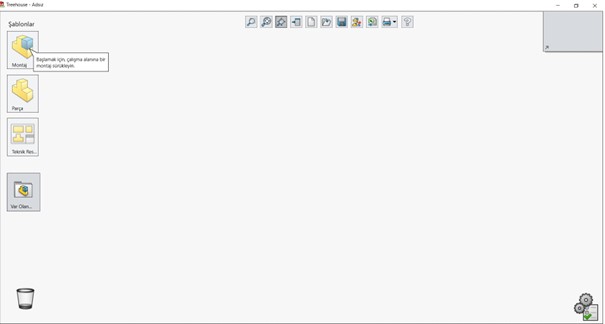
SOLIDWORKS Treehouse
Öncelikle bir montajı oluşturmak için Treehouse uygulamasını yol haritası gibi düşünüp yol haritamızı hazırlayacağız. Bir ana montaj ve altında iki alt montaj ve onlara bağlı parçalardan oluşan bir sistem kuralım. Bunun için açmış olduğumuz boş sayfada öncelikle sol tarafta yer alan “Montaj” şablonumuzu çekelim ve ismine “Ana montaj” verelim. Burada sürükle bırak ile bu işlemi gerçekleştirebiliriz.
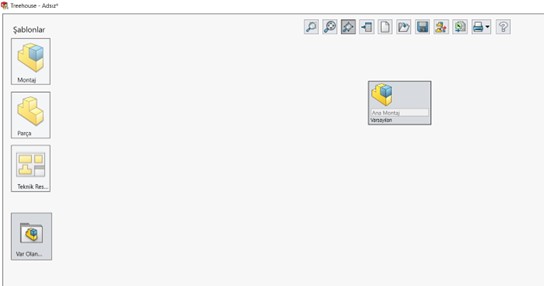
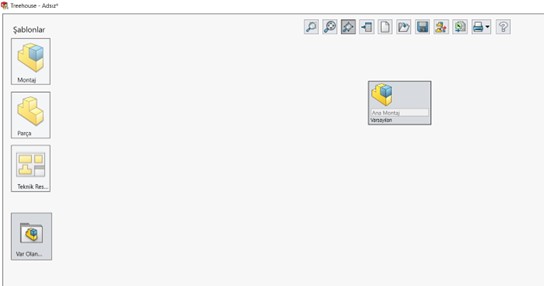
SOLIDWORKS Treehouse ile Montaj Oluşturma
Daha sonraki adımda sırasıyla hangi alt montaj nerde olmasını istiyorsak ona göre sürükle bırak yapalım. Sürükle bırak yaparken “Ana montaja” bağlı olmasını istediğimiz için “Ana montaj” datasına dokundurarak sürükle bırak yaparsak ona bağlı oluşturmuş oluruz. Aynı şekilde tüm alt montaj ve parçaları da bu şekilde ekleyip isim verelim.
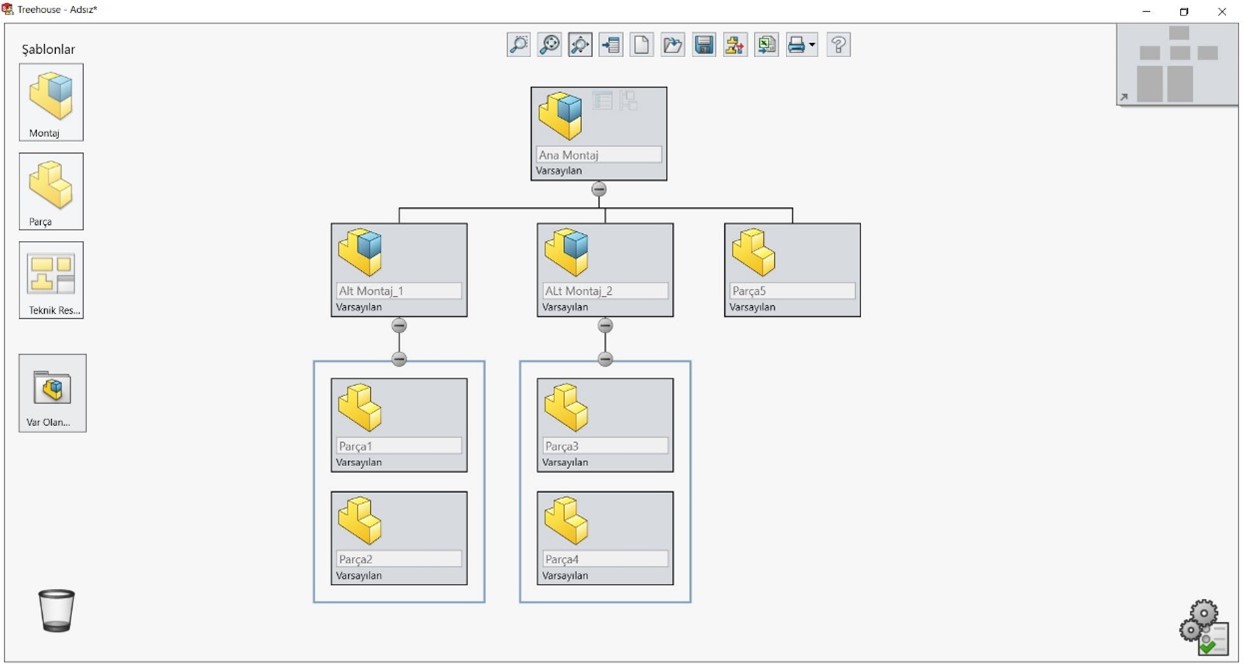
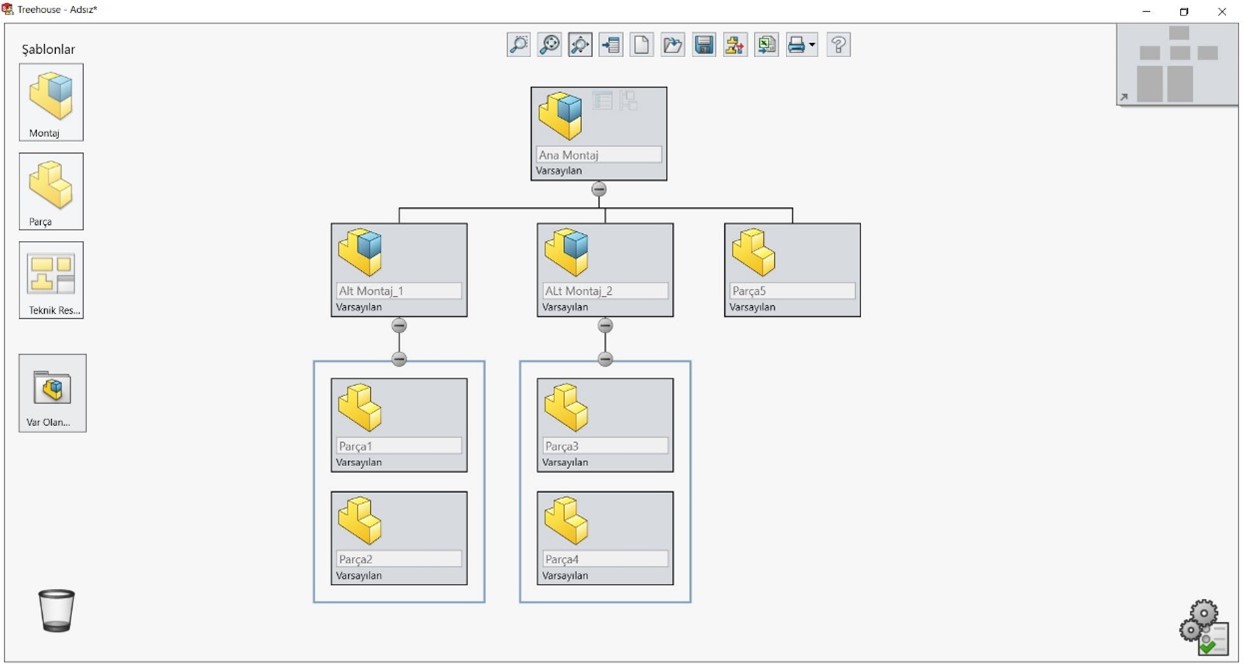
SOLIDWORKS Treehouse ile Montaj Oluşturma
Eklenilen alt montaj ve parçalarla montaj yapısını kurmuş olduk ve böylece SOLIDWORKS’ü açmadan montaj yapımızı kurarak tasarımlarımızı bu şekilde devam ettirebiliriz. Şimdi “SOLIDWORKS Belgelerine ver” butonuna tıklayarak tüm sistemi SOLIDWORKS’e aktarmış olacağız. İstenirse bu montaj yapısı excel’e liste olarak da verilebilmektedir.


SOLIDWORKS Belgelerine Verme
Bu işlemin ardından montaj yapısı SOLIDWORKS ortamına alınır ve tasarım aşamasına geçilmiş olur. Belirtmiş olunan kayıt yoluna gidilir ve klasöre bütün parça ve montajlar oluşturulmuş olur. Böylece hızlıca tasarım aşamasına geçilir. Tasarlanırken hiyerarşi parça-montaj düşüncesinde olunmaz.
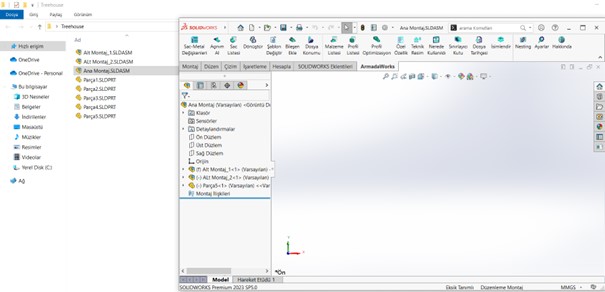
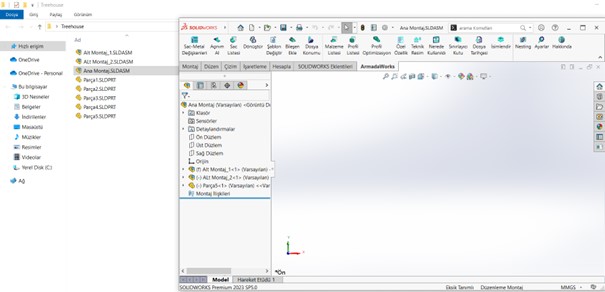
SOLIDWORKS’te Açılan Treehouse Montajı
Yeni nesil SOLIDWORKS olarak adlandırdığımız 3DEXPERIENCE platformunda artık Treehouse uygulaması yer almamaktadır. Bunun için “PRODUCT STRUCTURE EDITOR” uygulaması gelmiştir. Bu uygulamanın incelemesi için “PRODUCT STRUCTURE EDITOR İLE SOLIDWORKS KULLANMADAN MONTAJ VE PARÇALARINI OLUŞTURMA” yazısını inceleyerek durumu görebilirsiniz.



